En algunos casos, puede recibir un mensaje de que la página web no está disponible al intentar abrir cualquier sitio web. Además, cerca de este mensaje se puede ver el error DNS_PROBE_FINISHED_NXDOMAIN. Por lo general, este error aparece en Google Chrome. Sin embargo, puede encontrar este error en otros navegadores como Opera, Mozilla Firefox, etc. También es importante mencionar que este error puede aparecer en Windows 10 y en cualquier otra versión de Windows.
Este error se ve así:
El error de este tipo puede ocurrir cuando:
- No hay conexión a internet;
- El cortafuegos bloquea el navegador utilizado para acceder a Internet;
- Está utilizando un servidor DNS no válido.
Cuando ocurre tal error, se recomienda realizar algunas acciones simples que pueden ayudar en la mayoría de los casos:
- Asegúrese de reiniciar su computadora y el enrutador o módem (si tiene uno). El enrutador debe estar apagado durante unos minutos;
- Compruebe si la conexión a Internet funciona correctamente, mire el estado de la conexión. Si tiene una conexión a través de un enrutador, verifique si hay acceso a sitios desde otros dispositivos;
- Si no hay acceso a un solo sitio específico, y los demás están abriendo sin problemas, entonces es posible que el problema esté del lado del sitio;
- Intente abrir sitios web usando un navegador diferente;
- Si ha cambiado algunas configuraciones en su computadora antes de obtener el dns_probe_finished_nxdomain error, o instaló algunos programas (por ejemplo, un antivirus, etc.), luego deshaga los cambios; esto debería ayudar;
- Intente deshabilitar temporalmente el antivirus y el Firewall de Windows incorporado.
Restablecer la configuración del adaptador de red
En primer lugar, intente restablecer la configuración del adaptador de red y purgue el caché de DNS. Para hacer esto, abra el símbolo del sistema elevado y ejecute los siguientes comandos:
ipconfig /release ipconfig /flushdns ipconfig /renew netsh winsock reset
Reinicie su computadora y verifique si el DNS_PROBE_FINISHED_NXDOMAIN se ha solucionado el error. Si el problema persiste, vaya al siguiente paso.
Deshabilitar cortafuegos
Intente deshabilitar temporalmente el firewall de Windows.
Puede deshabilitar el Firewall de Windows desde el Panel de control: Panel de control -> Sistema y seguridad -> firewall de Windows -> Activar o desactivar el Firewall de Windows.

También puede deshabilitarlo usando el símbolo del sistema:
NetSh Advfirewall set allprofiles state off
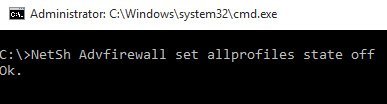
Tampoco te olvides del antivirus. A menudo, también tiene un firewall incorporado que puede bloquear el acceso a Internet del navegador.
Intente abrir el sitio nuevamente. Si se resuelve el error, cree una regla en el firewall que permita conexiones salientes para su navegador (Panel de control -> Sistema y seguridad -> firewall de Windows -> Permitir una aplicación o función a través del Firewall de Windows). Marque las casillas de verificación de las redes públicas y privadas de su navegador y haga clic en Aceptar.
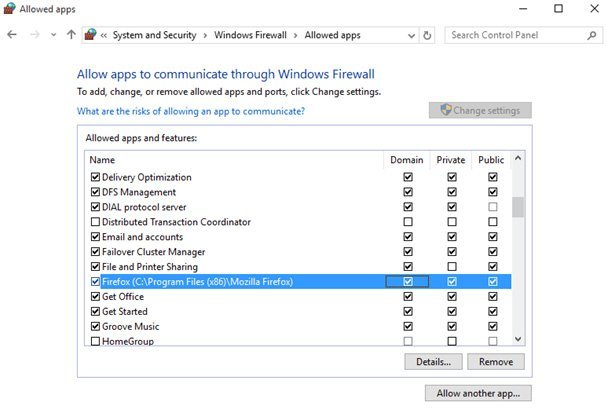
Para activar el Firewall de Windows, ejecute el comando:
NetSh Advfirewall set allrprofiles state on
Configuración de DNS
Verifique la configuración de DNS en su computadora. Abierto Panel de control -> Redes e Internet -> Conexiones de redhaga clic derecho en su conexión de red y seleccione Propiedades. Seleccione Protocolo de Internet versión 4 (TCP/IPv4) y presione el botón Propiedades.
Seleccione la opción Utilice la siguiente dirección del servidor DNS y especifique las siguientes direcciones IP de los servidores DNS públicos de Google:
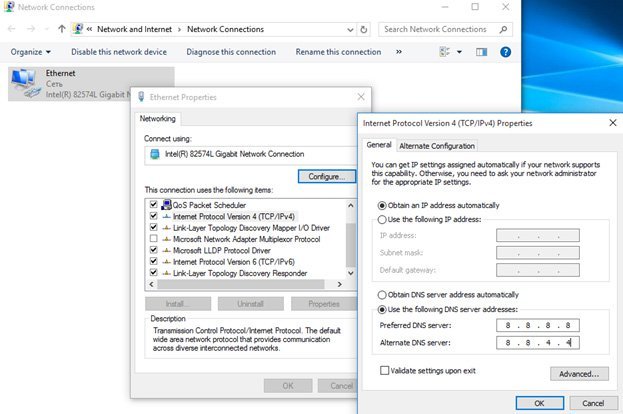
Servicio de cliente DNS
Compruebe si el servicio responsable de convertir las direcciones DNS está desactivado. Presione Win + R e ingrese el servicios.msc mando.
Consultar el estado de la Cliente DNS Servicio. debe estar en el Corriendo estado y tener el tipo de inicio Automático.
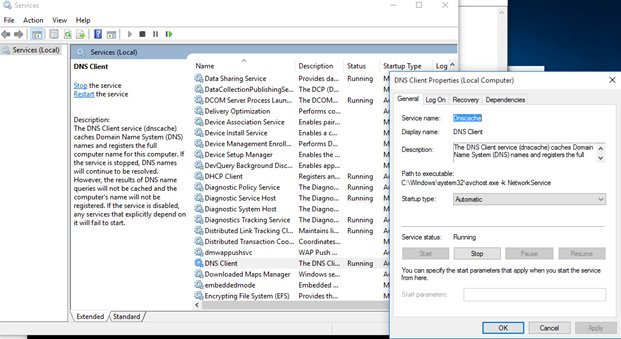
Intente abrir el sitio web problemático ahora, el DNS_PROBE_FINISHED_NXDOMAIN el error debería desaparecer.







